爱国者青花瓷U盘L8298 2G U盘插上电脑无反应检修
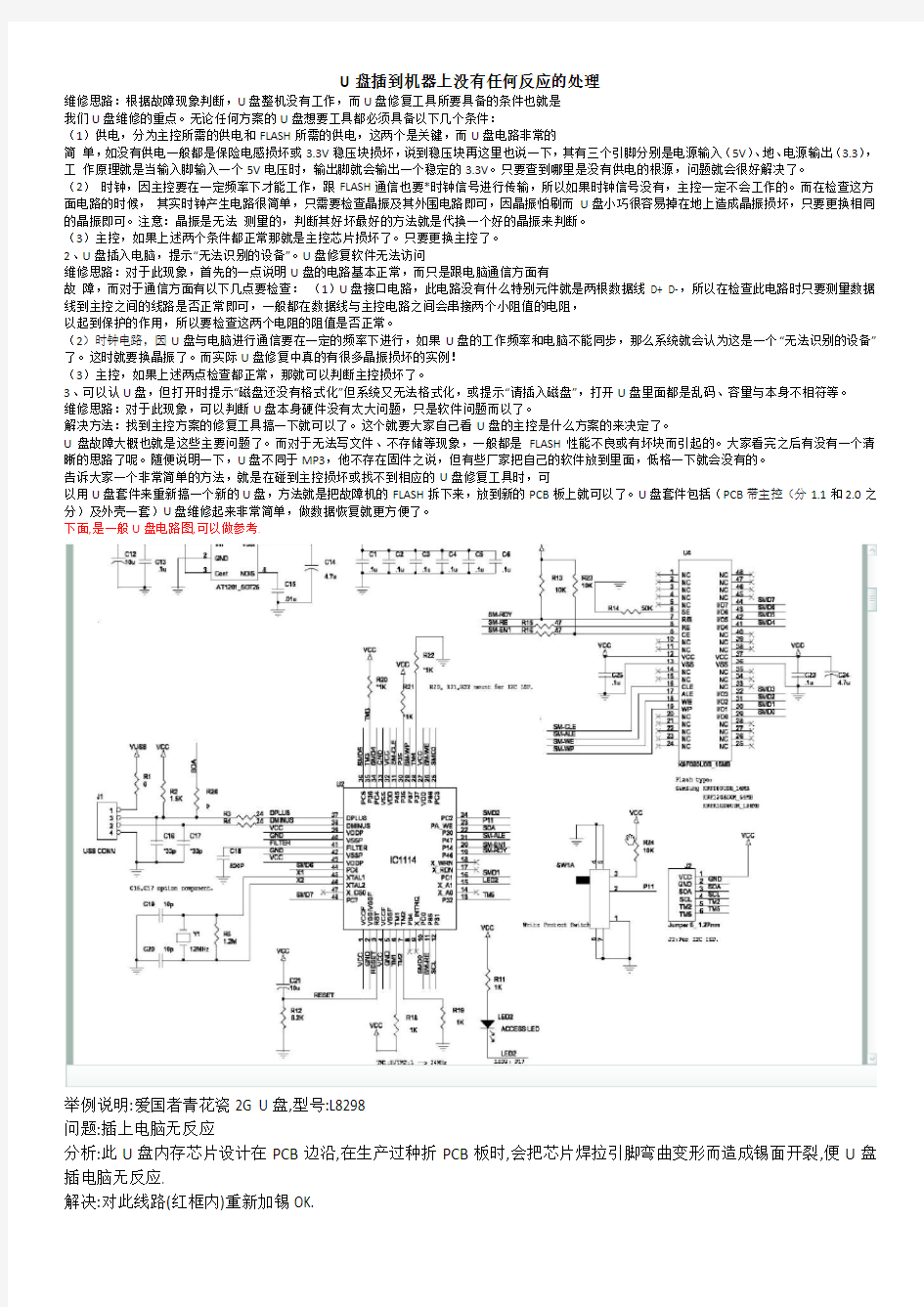

U盘插到机器上没有任何反应的处理
维修思路:根据故障现象判断,U盘整机没有工作,而U盘修复工具所要具备的条件也就是
我们U盘维修的重点。无论任何方案的U盘想要工具都必须具备以下几个条件:
(1)供电,分为主控所需的供电和FLASH所需的供电,这两个是关键,而U盘电路非常的
简单,如没有供电一般都是保险电感损坏或3.3V稳压块损坏,说到稳压块再这里也说一下,其有三个引脚分别是电源输入(5V)、地、电源输出(3.3),工作原理就是当输入脚输入一个5V电压时,输出脚就会输出一个稳定的3.3V。只要查到哪里是没有供电的根源,问题就会很好解决了。
(2)时钟,因主控要在一定频率下才能工作,跟FLASH通信也要*时钟信号进行传输,所以如果时钟信号没有,主控一定不会工作的。而在检查这方面电路的时候,其实时钟产生电路很简单,只需要检查晶振及其外围电路即可,因晶振怕刷而U盘小巧很容易掉在地上造成晶振损坏,只要更换相同的晶振即可。注意:晶振是无法测量的,判断其好坏最好的方法就是代换一个好的晶振来判断。
(3)主控,如果上述两个条件都正常那就是主控芯片损坏了。只要更换主控了。
2、U盘插入电脑,提示“无法识别的设备”。U盘修复软件无法访问
维修思路:对于此现象,首先的一点说明U盘的电路基本正常,而只是跟电脑通信方面有
故障,而对于通信方面有以下几点要检查:(1)U盘接口电路,此电路没有什么特别元件就是两根数据线D+ D-,所以在检查此电路时只要测量数据线到主控之间的线路是否正常即可,一般都在数据线与主控电路之间会串接两个小阻值的电阻,
以起到保护的作用,所以要检查这两个电阻的阻值是否正常。
(2)时钟电路,因U盘与电脑进行通信要在一定的频率下进行,如果U盘的工作频率和电脑不能同步,那么系统就会认为这是一个“无法识别的设备”了。这时就要换晶振了。而实际U盘修复中真的有很多晶振损坏的实例!
(3)主控,如果上述两点检查都正常,那就可以判断主控损坏了。
3、可以认U盘,但打开时提示“磁盘还没有格式化”但系统又无法格式化,或提示“请插入磁盘”,打开U盘里面都是乱码、容量与本身不相符等。
维修思路:对于此现象,可以判断U盘本身硬件没有太大问题,只是软件问题而以了。
解决方法:找到主控方案的修复工具搞一下就可以了。这个就要大家自己看U盘的主控是什么方案的来决定了。
U盘故障大概也就是这些主要问题了。而对于无法写文件、不存储等现象,一般都是FLASH性能不良或有坏块而引起的。大家看完之后有没有一个清晰的思路了呢。随便说明一下,U盘不同于MP3,他不存在固件之说,但有些厂家把自己的软件放到里面,低格一下就会没有的。
告诉大家一个非常简单的方法,就是在碰到主控损坏或找不到相应的U盘修复工具时,可
以用U盘套件来重新搞一个新的U盘,方法就是把故障机的FLASH拆下来,放到新的PCB板上就可以了。U盘套件包括(PCB带主控(分1.1和2.0之分)及外壳一套)U盘维修起来非常简单,做数据恢复就更方便了。
下面,是一般U盘电路图,可以做参考.
举例说明:爱国者青花瓷2G U盘,型号:L8298
问题:插上电脑无反应
分析:此U盘内存芯片设计在PCB边沿,在生产过种折PCB板时,会把芯片焊拉引脚弯曲变形而造成锡面开裂,便U盘插电脑无反应.
解决:对此线路(红框内)重新加锡OK.
怎样解决U盘插上电脑之后看不见
怎样解决U盘插上电脑之后看不见 有些时候,我们的U盘明明没有坏,可是插上电脑之后,虽然任务栏显示了安全删除硬件的图标,可是在我的电脑里却看不见可移动磁盘,安全删除硬件里也不见设备的名字。这样的问题大部分是因为U盘本身没有分配盘符造成的,只要我们分配一个盘符给它,U盘就能显示出来了工具 Acronis Disk Director步骤/方法 下载安装好Acronis Disk Director。打开开始菜单,找到快捷方式,点击Acronis Disk Director Suite打开主程序在Acronis Disk Director Suite的程序主界面,就能看到已经连接了电脑但在我的电脑或者资源管理器中未显示的U盘了,右击该连接的设备,在弹出菜单中选择高级,然后选择“改变盘符”可以看到窗口显示的当前盘符为“无”,这就是U盘插上电脑后没有在资源管理器中显示出来的原因了,没有分配号盘符或者不能自动分配盘符的移动设备即使连 接上电脑也是不会显示的。我们为U盘分配一个盘符,这里不用担心重复,给出的盘符都是可用的。选择一个英文字母
作为盘符,之后点击“确定” 然而,之前上述的操作都是被保存下来而没有开始执行的,要执行操作必须先将这些操作提交。看到主界面左上方的小格子旗标志,这是提交之前操作的按钮,点击它Acronis Disk Director便开始执行之后Acronis Disk Director 询问是否确认执行操作,我们查看确认无误后就可以点击继续来执行操作了分配盘符的过程是很快的,分配好盘符之后,马上我们就可以在我的电脑中或者资源管理器中重新看到自己连接的U盘了 对于有的电脑可能需要重新启动才能使操作生效,重启之前先把U盘拔下然后再重启,否则可能造成电脑无法关机经验内容仅供参考,如果您需要解决具体问题,建议您接下来详细咨询相关领域专业人士。
电脑死机后从硬盘、光盘、U盘都不能启动的解决方法
电脑死机后从硬盘、光盘、U盘都不能启动的解决方法 一、死机过程: 使用联想下载“老毛桃一键还原”软件置于桌面,10天后点击此软件,不提示安装直接运行,出现对话框,点击“一键备份”,出现如图对话框 没有人工操作,延时后自动重启动。屏幕显示左上角光标,许久不变化,按任一键无反应,长按任一键,发出“滴滴”声,电脑死机。 二、启动过程 1、硬盘启动 关闭电源,然后开机,屏幕显示等仍旧如此。 2、光盘启动 A、开机,按F1,进入BIOS,设置光盘启动,打开光驱,放上XP3安装盘,保存并推出B IOS。屏幕显示等仍旧如此。 B、关闭电源,再开机,屏幕显示等仍旧如此。 C、按Ctrl+Alt+Delete重新开机,按F12,进入“启动设备菜单”,选择光驱,屏幕显示等仍旧如此。 D、光盘在另一电脑试正常,拆下光驱在另一电脑试同一光盘也正常。然后,把光驱按回原电脑。再重复上述A、B、C三步骤,依旧。 E、关闭电源,清理灰尘后,再重复上述A、B、C三步骤,依旧。看主机,风扇都运转。 F、关闭电源,取出内存条,开机,有“滴滴”声。关闭电源,清理内存条金手指后,再按上它。再重复上述A、B、C三步骤,依旧。 3、U盘启动 由于这台联想电脑的BIOS中,启动顺序里面无UBS项,故不能设置UBS启动。但是,插上UBS启动盘,按F12,“启动设备菜单”中有UBS项,选择它,依旧如初。 三、解决方法、 进入BIOS,把硬盘的类型设置为:未安装,保存并退出BIOS。 这样从光盘或U盘就能启动了。 若想从硬盘启动,必须重装系统,重装系统一定要记住:1、分区要格式化;2、在电脑自动重新启动的时候,你必须及时按F1(针对这台电脑而言)进入BIOS,把硬盘的类型设置为:自动,保存并退出BIOS。如果硬盘正常的话,安装系统就会成功,否则就修理或更换硬盘。
最新整理usb外接设备u盘所引起的电脑死机怎么处理
u s b外接设备u盘所引起的电脑死机怎么处理 电脑死机是经常会遇到的问题,而由u盘、可能移动磁盘甚至是连接到u s b接口上的其它设备所引起的电脑死机就略显异常了,那么遇到此问题时该怎么解决呢?接下来就跟着学习啦小编一起来看看由u s b外接设备u 盘所引起的电脑死机解决办法吧。 u s b外接设备u盘所引起的电脑死机处理方法1、如果 是U S B不被电脑识别,由于系统驱动问题导致的死机,我们可以通过下面方法修复: 开机按F8进入安全模式后在退出,选重启或关机在开机,就可以进入正常模式(修复注册表),如果故障依旧,请你用系统自带的系统还原,还原到你没有出现这次故障的时候修复(如果正常模式恢复失败,请开机按 F8进入到安全模式中使用系统还原)。使用系统盘修复,打开命令提示符输入S F C /S C A N N O W回车(S F C和/之间有一个空格),插入原装系统盘修复系统,系统会自动对 比修复的。以及在B I O S中设置光驱为第一启动设备插 入系统安装盘按R键选择修复安装即可。 2、如果是U盘插入电脑,电脑提示无法识别的设备故障导致的死机,诊断方法如下:
如果U盘插入电脑,电脑提示无法识别的设备,说明U盘的供电电路正常。接着检查U盘的U S B接口电路故障。如果U盘的U S B接口电路正常,则可能是时钟电路有故障(U盘的时钟频率和电脑不能同步所致)。接着检测时钟电路中的晶振和谐振电容。如果时钟电路正常,则是主控芯片工作不良。检测主控芯片的供电,如果供电正常,则是主控芯片损坏,更换即可。 3、有时候由于U S B供电不足导致的电脑死机,解决方法如下: 使用带电的U S B H U B或者使用U S B转P S/2的转接头。还有可能W i n d o w s X P默认开启了节电模式,致使U S B接口供电不足,使U S B接口间歇性失灵。右击我的电脑/属性/硬件/设备管理器,双击通用串行总线控制器会到好几个U S B R o o t H u b双击任意一个,打开属性对话框,切换到电源管理选项卡,去除允许计算机关闭这个设备以节约电源前的勾选,点击确定返回,依次将每个U S B R o o t H u b的属性都修改完后重新启动电脑。U S B设备就 能恢复稳定运行了,频率尽量设低一些。 4、电脑使用年限过长 这个现象是做多的,也是最没有办法的。一旦电脑
电脑进入系统后死机怎么办
电脑进入系统后死机怎么办 电脑进入系统后死机的解决方法一: 针对这种现象,根据以住经验,怀疑可能是内存供电不足、时钟频率不对、电容滤波不良、主板虚焊等造成的。 按照维修方案中提到的,先测量内存供电,发现3.3v正常,用频率计测内存时钟为44mhz左右,用万用表测量电压为0.9v,怀疑时钟芯片的供电有问题,经测量发现供电3.3v正常(此主板没有2.5v供电),再查内存与时钟之间相连的排阻为22欧姆,其阻值正常。 用二极管档测量与其相连的贴片电容,发现其两端阻值只有6欧姆,时钟芯片有轻微的发烫,更换此电容,就解决啦。内存时钟恢复到100mhz,电压为1.5v。 其次: 电脑一进入系统就死机应该是系统损坏了。可能的原因有两种,一是用户误删了系统文件破坏了系统,二是电脑中了病毒,病毒破坏了系统。建议:重装系统。 重装系统的方法有如下三种: 一、使用系统安装光盘安装系统。找到系统安装光盘之后,将光盘插入电脑光盘驱动器处,待开机时按提示进入bios启动项界面(一般是按delete键或者f2键,但不一定,根据电脑提示按键),在bios界面设置电脑从光盘启动。之后按提示重装系统即
可。 二、使用辅助软件安装windows系统。使用一些辅助软件也可以重装系统,比如软媒魔方。使用软媒魔方安装系统的方法如下: 1、从网上下载windows的官方镜像文件和软媒魔方软件,安装软媒魔方软件到电脑; 2、打开软媒魔方软件,在其更多工具栏中找到“硬盘装机”选项左键单击; 3、在打开的界面中设置找到放置windows系统镜像的文件目录,并设置解压目录,然后点击开始解压; 4、解压完成之后开始安装系统,按照提示操作即可。 三、也可以使用u盘启动盘安装系统。使用老毛桃制作系统u 盘和使用系统u盘安装系统的方法如下: 制作系统u盘: 1、另找一台可用的电脑,从网上下载老毛桃软件,在电脑上安装。 2、插入u盘,打开老毛桃u盘制作工具。默认页面为“u盘启动”选项卡下的“普通模式”。 3、在老毛桃界面,在“u盘启动”,“普通模式”下进行u盘制作。模式选择“hdd-fat32”“请选择”好u盘后,点击“一键制作u盘启动盘”。 4、制作u盘启动盘会删除u盘中的数据,所以在制作之前需要把u盘的重要数据进行备份。 5、制作好u盘会有“电脑模拟器”提示,可以点击进入模拟
计算机系统故障分析与处理
课程设计报告书 设计名称:论计算机系统故障分析与处理 课程名称:计算机系统故障诊断与维护 学生姓名: 专业: 班别: 学号: 指导老师: 日期:2016 年 6 月 1 日
论计算机系统故障分析与处理 摘要:计算机发展迅速,越来越多的问题也随之而来,本文以计算机的浅层知识为框架,分析了计算机的常见故障,并介绍简单处理方法。对于计算机操作方面也做了相关的简单介绍,还有操作系统,安装软件等方面。本文对于各方面知识全部只是简单介绍,只是有一个快速了解的过程,如果要精通,还得自己下点真功夫。只有掌握硬件和软件的基本知识和技术,才能搞好计算机的维护和维修工作。 关键词:硬件、软件 一、计算机硬件组成 电脑分为台式机和笔记本,台式机由显示器,主机箱,键盘,鼠标,音箱等几部分组成。而主机箱又是由电源、主板、光驱、硬盘、软驱等组成。而主板又是由内存显卡、声卡、网卡、CPU组成。笔记本和台式机组成一样,只是笔记本是为了携带方便,把各个硬件排列的更为紧密,但整体上,相同配置的台式和笔记本,台式机的性能要优于笔记本。 下面对各硬件做简单介绍 1.显示器:电脑的主要输出设备,用电脑操作产生的文字图像等都是由显示器显示出来。 2.键盘:键盘是最常用也是最主要的输入设备,通过键盘,可以将英文字母、数字、标点符号等输入到计算机中,从而向计算机发出命令、输入数据等。 3.鼠标:是计算机输入设备的简称,分有线和无线两种。也是计算机显示系统纵横坐标定位的指示器,因形似老鼠而得名“鼠标”(港台作滑鼠)。“鼠标”的标准称呼应该是“鼠标器”,英文名“Mouse”。鼠标的使用是为了使计算机的操作更加简便,来代替键盘那繁琐的指
u盘插到电脑里面没反应怎么办
u盘插到电脑里面没反应怎么办 u盘插到电脑里面没反应的解决方法: 1、前置usb线接错。当主板上的usb线和机箱上的前置usb 接口对应相接时,如果正负接反就会发生这类故障,而这种情况可能会使得usb设备烧毁,所以尽量使用机箱后置的usb接口,也应该少用延长线。也可能是断口有问题,可以换个usb端口试下。 2、usb接口电压不足。把移动硬盘接在前置usb口上,有可能产生系统无法识别出设备的故障。原因是移动硬盘功率比较大,要求电压就比较严格,前置接口可能无法提供足够的电压,而劣质的电源也是造成这个问题的原因。解决方法是移动硬盘不要接在前置usb接口上,如果有条件,就可以更换劣质低功率的电源或尽量使用外接电源的硬盘盒。 3、主板和系统的兼容性问题。这类故障中最著名的是nf2主板与usb的兼容性问题。如果在nf2的主板上碰到这个问题,可以先安装最新的nforce2专用usb2.0驱动和补丁、最新的主板补丁和操作系统补丁,若还是不行,可以尝试刷新一下主板的bios。 4、在读写时千万不可将u盘拔出,有可能烧毁芯片。xp中任务栏中有usb设备的图标,应该选择将该设备停用,然后再拔出设备。 若系统是winxp,主板支持usb2.0,在插上usb接口的闪存
后,没有任何反应,而且在打开“我的电脑”也没有闪存图标,必须重启电脑才能识别usb闪存,重装系统和驱动程序都没用。 若主板上的usb2.0接口没有正确地安装驱动,一般情况下usb1.1端口都是可以被操作系统自动识别并驱动的,但usb 2.0标准的usb控制器还不能被系统识别并驱动。若系统是winxp sp1版就不会出现这个问题,如果不是,操作系统就无法正常识别,需要安装专用的驱动程序才可以被识别。需要根据主板的型号来安装对应的usb 2.0驱动程序,使usb2.0端口正常工作。 u盘插到电脑里面没反应的
电脑一插数据线就死机
电脑一插数据线就死机 导读:我根据大家的需要整理了一份关于《电脑一插数据线就死机》的内容,具体内容:有些时候不知道是怎么回事,我们的的了,这该怎么办呢?下面就由我来为你们简单的介绍的解决方法吧!的原因及解决:应该是病毒的原因。解决方法:1、按Ctrl+... 有些时候不知道是怎么回事,我们的的了,这该怎么办呢?下面就由我来为你们简单的介绍的解决方法吧! 的原因及解决: 应该是病毒的原因。 解决方法: 1、按Ctrl+Alt+Delete调出任务管理器,在进程页面中结束掉所有名称为Rose.exe的进程(建议在后面的操作中反复此操作,以确保病毒文件不会反复发作)。 2、在开始--运行中输入"regedit"(XP系统)打开注册表,点"编辑"——"查找",在弹出的对话框中输入"rose.exe",找到后将整个shell子键删除,然后继续按F3查找下一个,继续删除查找到有关的键值,直到显示为"注册表搜索完毕"为止。 3、在我的电脑-工具-文件夹选项-查看-显示所有文件和文件夹,把"隐藏受保护的系统文件"的勾去掉。 4、对每个盘符点右键-打开进入(切记不能双击),删掉所有的rose.exe 和autorun.inf文件。如果删除时候提示不能删除,可将这两个文件的属
性由"只读"改为"存档。若还不能删除,则重启电脑,在自检时按F8进入到安全模式下去删除。∷ 预防办法: 1、当别人将U盘插入自己的电脑,当出现操作提示框时,不要选择任何操作,关掉。 2、进入我的电脑,从地址下拉列表中选择U盘并进入,或者右键单击可移动磁盘,在弹出的菜单中选择"打开"进入。千万不要直接点击U盘的盘符进去,否则会立刻激活病毒! 3、在我的电脑-工具-文件夹选项-查看-显示所有文件和文件夹,把"隐藏受保护的系统文件"的勾去掉,你会看到U盘中出现了"rose.exe"和"autorun.inf"两个文件,直接删除! 4、在开始--运行中输入"regedit"(XP系统)打开注册表,点"编辑"——"查找",在弹出的对话框中输入"rose.exe",找到后将整个shell子键删除,然后继续按F3查找下一个,继续删除查找到有关的键值,直到显示为"注册表搜索完毕"为止。 还有一些原因: 答案有可能是以下几种原因: 1、 USB接口的供电不足,导致U盘不能正确使用或在数据拷贝过程中死机 2、主板的USB设备兼容性差,在使用部分USB设备时死机,重新安装其驱动程序试试 3、 USB接口被人为损坏,或连接有误
电脑插U盘就重启
电脑插U盘就重启 必定是电的问题,打开机箱,把连接前置USB口的线检查一下。 应该静电的原因,如果能给机箱接根地线,并且使用U盘时先在机箱上露铁的地方用手摸一下,并把U盘也和机箱露铁的部分接触下,然后再试试看。 防止静电就不会了 比如:你在插U盘的时候先接地下 原因有如下几方面: https://www.wendangku.net/doc/658270095.html,B接口供电不足所致 这种情况通常发生在机箱前置USB接口上,建议直接使用后置USB接口。尤其是移动硬盘等耗电大的设备,建议直接插在后面的USB接口。 2.U盘本身问题 可以将U盘插到别的计算机上看是否会重启。同时查一下病毒,很多情况是由于USB内部短路或感染病毒所致。如果确认是U盘出了故障,建议购买新的。 3.静电所致 由于室内空气比较干燥,U盘上有可能有静电存在,当你将U盘插入USB接口时会产生放电现象,导致重启。同时,必须保证机箱本身要良好接地。 4.主板问题 主板做工差,导致I/O接口不稳定。 解决方法: 1.如果是硬件方面出了问题,直接更换U盘或主板吧!
2.如果不是硬件方面的问题,可以尝试以下方法: 右键点我的电脑,选属性,切换到硬件选项卡,进入设备管理器中,删除“USB Controller”和“USB Root Hub”,拔下U盘,然后重启计算机。系统会重新查找USB控制器。按提示操作即可。 右键点我的电脑,选属性,切换到高级选项卡,找到启动和故障恢复,点击设置,在系统失败中取消自动重新启动,确定。然后插上U盘,再进入系统属性,切换到高级选项卡,找到启动和故障恢复,点击设置,在系统失败中点击自动重新启动,确定即可 我的也碰到了这样的问题,不要怀疑u盘的问题,因为插别的usb设备也会有这种情况,而且不需要插进去,碰到u口的边上有时就出现了,只有前置的会有,但不是不能用,有时就没事,有时碰一下就关机了,我的机器主机还有报警声,主板有保护动作,只能断电源重开机,就又好了,我的情况一般是用过一断时间概率要大,比如开机半小时以上,就比较容易出现,我刚换的机箱,是东方城的一款小机箱,家里的地线应该说接的没有问题,这个小机箱里有一段电源延长线,不知道有没有问题,也可能和过热有关系,以前的机箱从来没有出现过,不过以前的机箱没有前置的usb口,但主板的前置usb口也在机箱后接的,也没出现过问题,所以最怀疑的就是机箱的的问题,前置口不合格,或是线的问题
用U盘装系统出现“Decompressionerror,Abort”
用U盘装系统出现“Decompressionerror,Abort” 用格式化c区看看,有时会又意想不到的效果。 (1)ISO文件正确; (2)光驱性能,光盘质量; (3)GHOST版本; (4)硬盘问题(好解决,重写硬盘的引导扇区再格式化,进入纯dos: FDISK /MBR 再: FORMAT C: ). 还未解决恢复GHOST系统时出现A:\GHOSTERR.TXT的, 就该考虑内存有没有问题. 光顾许多论坛,却从末有人提过. 主板跟内存也有因果(内存跟主板不兼容). 多发生在老的Lntel芯片组的主板.如:lntel BX 810e 810e2 815e 815ep 815ept 特别都装有多条内存的情况下, 更易发生恢复GHOST系统时出现A:\GHOSTERR.TXT的现象. 原因是内存跟主板不兼容, 因为Lntel芯片组的主板只有提供4条Bank, DIMM2/3公用俩条Bank 最终解决: (请测试!) (1)不能超过512M; (2)使用俩条以上的内存,最好选用同一品牌.同一规格(容量除外)的内存; (3)要使用三条内存,确保DIMM2/DIMM3插槽上使用的都是单面内存,也就是不能超过4面Bank; (4)尽量不要超频. (5)换过质量好的内存; (6)内存换过插槽. 除以下原因外,就是你的内存跟主板不兼容 产生原因: 1.iso下载不完整,无论什么方式下载一定要校验md5码 2.刻录机刻录质量不好或刻录盘质量有问题,刻录要采用低于24x的终结刻录 3.安装时所用的光驱读盘性能有问题 4.ghost时有震动机箱等外力因素,一般重新安装就好了 5.超刻造成的因素最大,所以超过700m的盘,就非常危险,几乎都会出现这样问题。 因为iso中的gho文件是个高压缩的ghost文件,整个文件高达650m左右,如果以上等因素影响就会半途停止或第一次启动失败或系统个别文件丢失。 请检查一次解决。 如果有能力,把iso解压缩出来或用d-tools分离出来,然后用ghost8.0恢复到c盘,速度和成功率都很高。
我的电脑插上U盘不显示怎么办
我的电脑插上U盘不显示怎么办?U盘是好的,在其它电脑都能用 浏览次数:3873次悬赏分:5 |解决时间:2009-11-16 10:46 |提问者:咖啡中飞翔 最佳答案 找不到移动硬盘盘符: 运行--services.msc--Logical DiskManager(监测和监视新硬盘驱动器并向逻辑磁盘管理器管理服务发送卷的信息以便配置。如果此服务被终止,动态磁盘状态和配置信息会过时。如果此服务被禁用,任何依赖它的服务将无法启动。)--启动类型(自动)--Logical Disk Manager Administrative Service(配置硬盘驱动器和卷。此服务只为配置处理运行,然后终止。)--启动类型(自动)--重新启动计算机。OK 在xp系统中找不到U盘盘符 1.系统目录C:\WINDOWS\system32\drivers 查找sptd.sys 的文件。删除它,重新启动。问题解决!注意:这个sptd.sys不是微软Windows 自带的。(可能是安装Daemon Tools装上的) 2.系统里有映射的网络驱动器。导致该盘符不能分配给U盘. 解决办法:断开映射的网络驱动器. 3.盘符被隐藏。 解决办法:进入注册表(regedit.exe),进入 “HEKY-CURRENT-USER\Software\microsoft\windows\currentversion\policies\explorer"分支。找到该路径存在的键值“NOdrives”,将其删除。注销然后重新登陆。 (不是NoDriveTypeAutoRun 键值). 4.U盘不格式不正确 一般的U盘是使用HD(硬盘FAT16)格式,如果使用U盘启动程序更改,可能U盘格式不正确。请使用PQ、PPM等硬盘分区软件重新分区; https://www.wendangku.net/doc/658270095.html,b移动存储设备被禁用[请特别注意,如果设备管理器中出现USB移动设备,可是在"我的电脑"中没有发现盘符,很有可能是注册表被修改过了] 以下是正确的注册表值: [HKEY_LOCAL_MACHINE\SYSTEM\CurrentControlSet\Services\usbehci] "start"=dword:00000004 6.U盘出问题。 解决办法:重新格式化U盘。最好低级格式化,到网上找一个U盘工具。 实在不行,那就最后一招:重新干净安装Windows XP! 7.解决办法:右击“我的电脑”,在弹出的快捷菜单中选择“管理”命令,进入到“计算机管理”窗口,依次展开“存储/可移动存储”,单击“磁盘管理”一项,在窗口右侧,看到U盘运行状态为“良好”,这说明U盘没问题。右击该窗口中的U盘盘符,选择其快捷菜单的“更改驱动器名和路径”命令,在出现的对话框中,点击〔更改〕按钮,为其选择一个未被使用的盘符。确定之后退出。重新打开“我的电脑”,久违的U盘盘符出现了。 还有两种可能! 第一。权限问题,您不是管理员用户(极有可能) 第二。服务及组策略里未开启! 还有一种方法针对两者:打开Internet图标,然后在地址栏里打开我的电脑就能看见找到的盘符了。
U盘、内存卡使用时意外断电或死机导致U盘无法打开,提示未格式化,解决思路参考
“U盘、手机卡、内存卡出错,打开提示“未格式化”,里面有重要 的资料~别着急,就这样试试吧~”【U盘、内存卡使用时意外断电或 死机导致U盘无法打开,提示未格式化,解决思路参考】 我的U盘之前做成了启动盘,能脱离光盘的不便重装系统,最近帮别人重装系 统的时候,通过u盘启动winpe的时候突然断电,导致u盘暂时瘫痪,通过别 的机器,插入u盘打开出现“磁盘i:未被格式化”的提示,要求进行格式化, 但是U盘里面存储了很多重要的数据肿么能随便格式化,于是走上探索如何恢 复U盘数据。 很多时候在对u盘进行数据传输的时候,突然拔掉,活动断电,或者死机,都会导致u盘出错,打不开出错,提示“磁盘X:未被格式化”,如果大家 也出现这样的请求,不用过于焦虑,因为其实问题解决起来也不是很难,分析 一下,往往是是引导扇区破坏了导致出错,DBR受损!,以下就是针对扇区破 坏恢复内部数据的,也可以整个u盘恢复: 一.方法一:通过各种数据恢复软件,进行数据恢复。推荐指数:★★★ 这是最基本的数据拯救办法,大家不论是硬盘还是u盘出错打不开或 者有误删数据,也可以通过此类软件,进行恢复。因为u盘只是扇区破坏了,里面的数据是完好无损的,所以就可以通过软件检测出来然后提取出来就ok了。 在这推荐大家用用easyrecover,因为是免费得,也是支持raw格式 (出错后,大家查看u盘属性,会显示让我格式),而且功能还是比较强大的,比较好用,dataexplore也非常不错,可视化视图,感觉更容易操作和辨别, 如果大家有注册的的话就推荐dataexplore,如果是没有的还是吃免费的easyrecover
(u盘属性未raw) 下面是用dataexplore,打开的:选择第三项,选择u盘,确定:
U盘插在电脑上没反应的处理方法
第1步:如果U盘插入电脑,电脑提示“无法识别的设备”,说明U盘的供电电路正常。接着检查U盘的USB接口电路故障。第2步:如果U盘的USB接口电路正常,则可能是时钟电路有故障(U盘的时钟频率和电脑不能同步所致)。接着检测时钟电路中的晶振和谐振电容。第3步:如果时钟电路正常,则是主控芯片工作不良。检测主控芯片的供电,如果供电正常,则是主控芯片损坏,更换即可。另外还有一种原因,就是USB接口供电不足,可能是USB接口连接的外设太多造成供电不足。建议使用带电的USBHUB或者使用USB转PS/2的转接头。还有可能WindowsXP默认开启了节电模式,致使USB接口供电不足,使USB接口间歇性失灵。右击我的电脑/属性/硬件/设备管理器,双击“通用串行总线控制器”会到好几个“USB Root Hub”双击任意一个,打开属性对话框,切换到“电源管理”选项卡,去除“允许计算机关闭这个设备以节约电源”前的勾选,点击确定返回,依次将每个USB RootHub的属性都修改完后重新启动电脑。USB设备就能恢复稳定运行了,频率尽量设低一些。如果是有盘符而没有显示出来的,解决方法:右击我的电脑/管理/存储/磁盘管理,然后右击“可移动磁盘”图标”单击快捷菜单中的“更改驱动器您好,第1步:如果U盘插入电脑,电脑提示“无法识别的设备”,说明U盘的供电电路正常。接着检查U盘的USB接口电路故障。第2步:如果U盘的USB接口电路正
常,则可能是时钟电路有故障(U盘的时钟频率和电脑不能同步所致)。接着检测时钟电路中的晶振和谐振电容。第3步:如果时钟电路正常,则是主控芯片工作不良。检测主控芯片的供电,如果供电正常,则是主控芯片损坏,更换即可。另外还有一种原因,就是USB接口供电不足,可能是USB 接口连接的外设太多造成供电不足。建议使用带电的USBHUB或者使用USB转PS/2的转接头。还有可能WindowsXP默认开启了节电模式,致使USB接口供电不足,使USB接口间歇性失灵。右击我的电脑/属性/硬件/设备管理器,双击“通用串行总线控制器”会到好几个“USB Root Hub”双击任意一个,打开属性对话框,切换到“电源管理”选项卡,去除“允许计算机关闭这个设备以节约电源”前的勾选,点击确定返回,依次将每个USB RootHub的属性都修改完后重新启动电脑。USB设备就能恢复稳定运行了,频率尽量设低一些。如果是有盘符而没有显示出来的,解决方法:右击我的电脑/管理/存储/磁盘管理,然后右击“可移动磁盘”图标”单击快捷菜单中的“更改驱动器
怎样解决U盘插上电脑之后看不见
有些时候,我们的U盘明明没有坏,可是插上电脑之后,虽然任务栏显示了安全删除硬件的图标,可是在我的电脑里却看不见可移动磁盘,安全删除硬件里也不见设备的名字。这样的问题大部分是因为U盘本身没有分配盘符造成的,只要我们分配一个盘符给它,U盘就能显示出来了 工具 Acronis Disk Director 步骤/方法 1. 下载安装好Acronis Disk Director。打开开始菜单,找到快捷方式,点击 Acronis Disk Director Suite打开主程序 2. 在Acronis Disk Director Suite的程序主界面,就能看到已经连接了电脑 但在我的电脑或者资源管理器中未显示的U盘了,右击该连接的设备, 在弹出菜单中选择高级,然后选择“改变盘符” 3. 可以看到窗口显示的当前盘符为“无”,这就是U盘插上电脑后没有在资源 管理器中显示出来的原因了,没有分配号盘符或者不能自动分配盘符的移 动设备即使连接上电脑也是不会显示的。我们为U盘分配一个盘符,这 里不用担心重复,给出的盘符都是可用的。选择一个英文字母作为盘符, 之后点击“确定” 4. 然而,之前上述的操作都是被保存下来而没有开始执行的,要执行操作必 须先将这些操作提交。看到主界面左上方的小格子旗标志,这是提交之前 操作的按钮,点击它Acronis Disk Director便开始执行
5. 之后Acronis Disk Director询问是否确认执行操作,我们查看确认无误后 就可以点击继续来执行操作了 6. 分配盘符的过程是很快的,分配好盘符之后,马上我们就可以在我的电脑 中或者资源管理器中重新看到自己连接的U盘了 7. 对于有的电脑可能需要重新启动才能使操作生效,重启之前先把U盘拔 下然后再重启,否则可能造成电脑无法关机 经验内容仅供参考,如果您需要解决具体问题,建议您接下来详细咨询相关领域专业人士。
U盘拷贝文件电脑就死机怎么回事
U盘拷贝文件电脑就死机怎么回事 U盘是我们常用存储设备了,经常需要拷贝软件文件到U 盘,但是出现拷贝过程中电脑死机,这是怎么回事呢?为什么会出现这种状况? U盘拷贝文件时电脑死机的原因分析: 1、当我们使用大容量移动硬盘(40G、80G)时,经常会导致我们一插入移动硬盘,主机就死机或重启,这是因为主机的USB接口的供电不足造成的。 2、损坏的U盘在与主机连接后也可能导致主机死机。 3、一些U盘,数码相机,扫描仪,因为驱动程序的安装不正确或兼容性不好等原因,在与主机连接好后,不能正常工作,导致主机死机。 4、可能是U盘中病毒或电脑中毒。
5、U盘坏了。 U盘拷贝大容量文件时电脑死机这是很多用户经常会遇到的情况,但又是很多用户摸不着原因的现象,通过上述详细的原因分析之后相信用户应该已经有了初步的了解了,掌握了方向,这样就可以根据具体的原因来解决了。 相关阅读:电脑死机故障原因分析 1、自身的关系。 我们都知道电脑运行的快慢和电脑本身的配置有很大的关系。配置越好,运行的速度就越快。配置越差当然就运行的慢啦。当我们运行软件的时候电脑配置跟不上来,自然就会死机。 处理方法: 更换更好的配置或者买个配置好的电脑。 2、运行的程序太多。
电脑运行的程序越多,占用的电脑内存就越高。当内存用到一大半的时候就会经常出现死机。这个无法避免。也是死机最常见的现象。 处理方法: 这个我们只能关掉一部分不用的程序来缓解电脑的内存。当内存使用率变低以后再来操作。也是死机最常见的处理办法。我们可以用进程来结束不用的程序。 3、系统盘容量不足。 我经常看到朋友们电脑系统盘不足10个G,还经常叫唤自己电脑经常死机。我要说:不死机才怪。要知道系统盘是整个电脑系统和软件要运行的空间。当空间不足以程序来运行的时候,当然就会死机了。 处理方法: 我们要经常整理系统盘(默认C盘),把文件搬放到别的盘去。还有就是平常装软件的时候要装作别的盘(切记)。
u盘一插入电脑就死机的解决方法
u盘一插入电脑就死机的解决方法 经常会遇到的一个问题就是,电脑一插入U盘就死机,这是什么原因呢.后来请教高年级计算系的学长才得已解决,现在把方法分享给大家,希望对大家有所帮助. 会出现这种状况是因为电脑中了ROSE病毒,那要如何解决呢,听我一一道来. 1.Ctrl+Alt+Delete调出任务管理器,在进程页面中结束掉所有名称为Rose.exe的进程(建议在后面的操作中反复此操作,以确保病毒文件不会反复发作)。 2.开始--运行中输入“regedit”(XP系统)打开注册表,点“编辑”——“查找”,在弹出的对话框中输入“ros e.exe”,找到后将整个shell子键删除,然后继续按F3查找下一个,继续删除查找到有关的键值,直到显示为“注册表搜索完毕”为止。 3.我的电脑-工具-文件夹选项-查看-显示所有文件和文件夹,把“隐藏受保护的系统文件”的勾去掉。 4.每个盘符点右键-打开进入(切记不能双击),删掉所有的rose.exe和autorun.inf文件。如果删除时候提示不能删除,可将这两个文件的属性由“只读”改为“存档。c:\windows\system32\run.reg,c:\wi ndows\system32\systemdate.ini(里面记录着删掉https://www.wendangku.net/doc/658270095.html,文件的时间),d:\https://www.wendangku.net/doc/658270095.html, 文件;最后将注册表中HKEY_LOCAL_MACHINE\SOFTWARE\Microsoft\Windows\CurrentVersion\Run 下面的dll键值删掉,然后重启即可。若还不能删除,则重启电脑,在自检时按F8进入到安全模式下去删除。 由于rose病毒会导致电脑插优盘死机,因此要预防电脑插优盘死机故障,就得要从正确使用U盘做起。 1.别人将U盘插入自己的电脑,当出现操作提示框时,不要选择任何操作,关掉。 2.入我的电脑,从地址下拉列表中选择U盘并进入,或者右键单击可移动磁盘,在弹出的菜单中选择“打开”进入。千万不要直接点击U盘的盘符进去,否则会立刻激活病毒! 3.我的电脑-工具-文件夹选项-查看-显示所有文件和文件夹,把“隐藏受保护的系统文件”的勾去掉,你会看到U盘中出现了“rose.exe”和“autorun.inf”两个文件,直接删除! 4.开始--运行中输入“regedit”(XP系统)打开注册表,点“编辑”——“查找”,在弹出的对话框中输入“ros e.exe”,找到后将整个shell子键删除,然后继续按F3查找下一个,继续删除查找到有关的键值,直到显示为“注册表搜索完毕”为止。 还有一些情况也会导致电脑插优盘死机这种故障,有可能是以下几种情况: https://www.wendangku.net/doc/658270095.html,B接口的供电不足,导致U盘不能正确使用或在数据拷贝过程中死机 2.主板的USB设备兼容性差,在使用部分USB设备时死机,重新安装其驱动程序试试。
- 电脑死机后从硬盘、光盘、U盘都不能启动的解决方法
- u盘插到电脑电脑死机打不开怎么办
- 解析插上U盘,电脑自动重启的故障
- 高手应对电脑一插上U盘就花屏蓝屏有妙招
- u盘插上电脑后不能正常显示U盘怎么办
- 怎样解决U盘插上电脑之后看不见
- 电脑进入系统后死机怎么办
- u盘插上电脑就死机了怎么办
- 用U盘装系统出现“Decompressionerror,Abort”
- U盘插在电脑上没反应的处理方法
- u盘插上电脑就死机
- 计算机系统故障分析与处理
- 电脑一插数据线就死机
- 我的电脑插上U盘不显示怎么办
- u盘一插入电脑就死机的解决方法
- 最新整理usb外接设备u盘所引起的电脑死机怎么处理
- U盘插入电脑后不识别无法读取的解决方法
- 电脑插U盘就重启
- U盘插在电脑上没反应的处理方法.pptx
- 插入U盘电脑就死机的故障解决方法
